U kunt in Windows 11 bestanden of mappen verbergen. Door bestanden of mappen te verbergen kunt u ervoor zorgen dat mede gebruikers op uw computer deze bestanden niet meer kunnen zien of openen.
Sommige bestanden of mappen kunnen gevoelige informatie bevatten, denk bijvoorbeeld aan financiële gegevens of wachtwoorden. Door dit soort bestanden of mappen te verbergen, vermindert u het risico dat iemand ze per ongeluk ziet of er toegang toe krijgt.
Het helpt ook om bestanden te verbergen als u niet wilt dat ze kunnen worden verwijderd. Dit kan per ongeluk gebeuren, maar ook met opzet. Windows 11 doet dit bijvoorbeeld standaard voor bepaalde systeembestanden die essentieel zijn voor het functioneren van het besturingssysteem.
Meld u dan aan voor onze nieuwsbrief.
In sommige gevallen wilt u misschien bestanden tijdelijk verbergen, bijvoorbeeld als u een presentatie geeft en u wilt voorkomen dat het publiek bepaalde bestanden ziet. Wat de reden ook is, dit is hoe het werkt.
Bestanden of mappen verbergen in Windows 11
Om een bestand of map te verbergen klikt u erop met de rechtermuisknop. Klik vervolgens op “eigenschappen” in het menu.
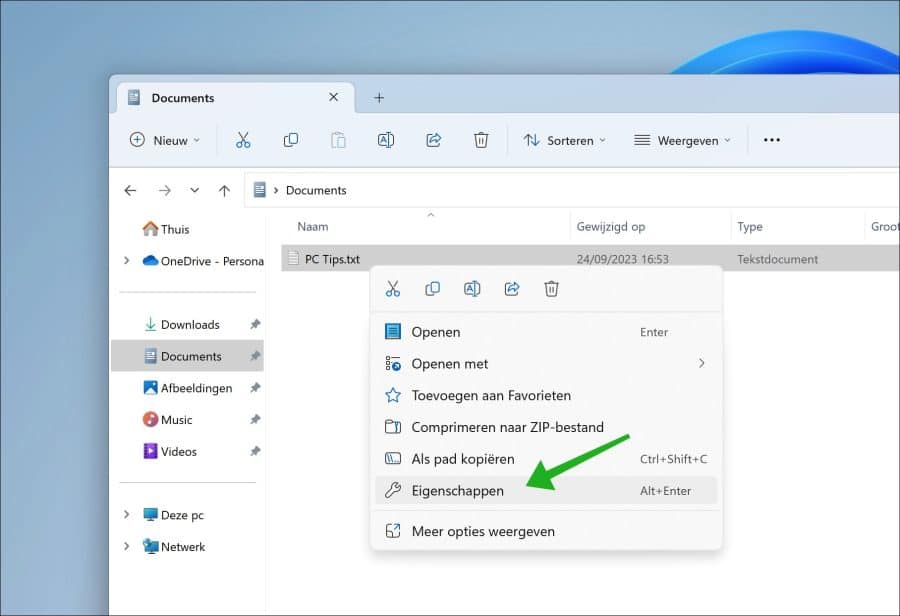
Om een bestand of map te verbergen wijzigt u het kenmerk naar “verborgen”. Klik op “Toepassen” en op “OK”.
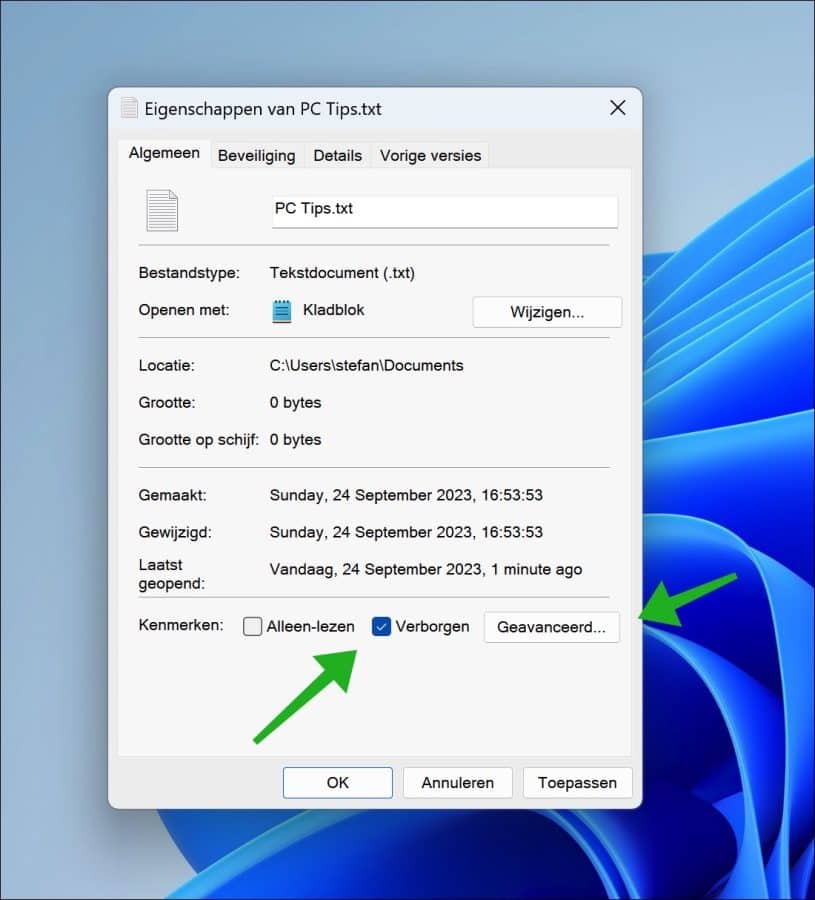
U heeft nu het bestand of de map verborgen. U ziet het niet meer in de Windows Verkenner. Eventueel kunt u door op de knop “Geavanceerd” te klikken het bestand of map nog bepaalde geavanceerde kenmerken meegeven.
Zo kunt u het bestand of de map uitsluiten van archivering door de optie “Bestand kan worden gearchiveerd” uit te schakelen. Een voorbeeld van archivering is bijvoorbeeld een Windows 11 back-up.
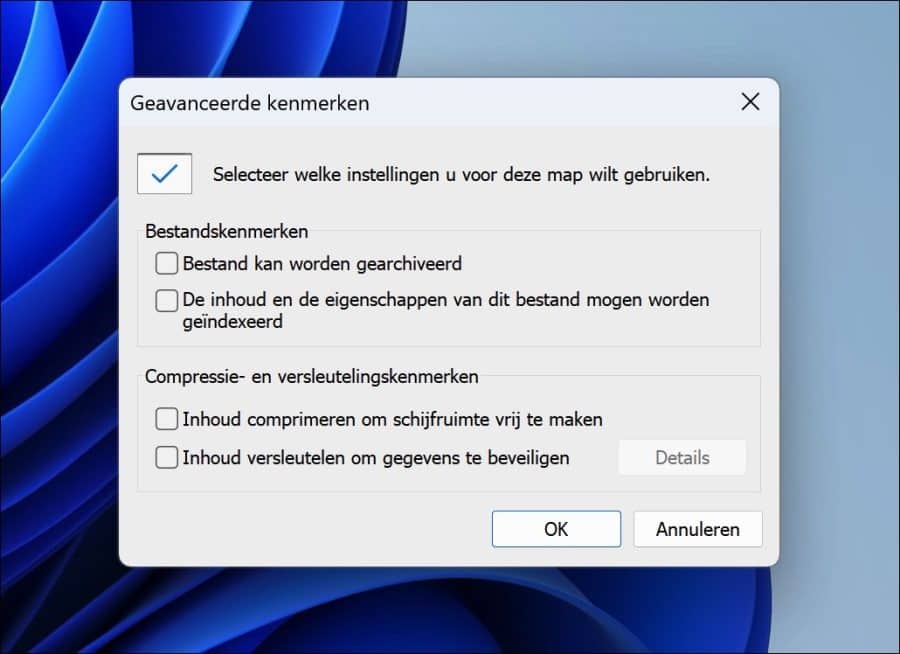
Als u niet wilt dat bestanden voorkomen in Windows Zoeken (indexering) dan kunt u mappen uitsluiten of bestanden uitsluiten van indexering.
Verborgen bestanden weergeven
U kunt verborgen bestanden altijd weergeven door in de Verkenner te klikken op de “weergeven” knop. Klik vervolgens nogmaals op “weergeven” en schakel de optie “verborgen items” in. U ziet alsnog alle verborgen bestanden.
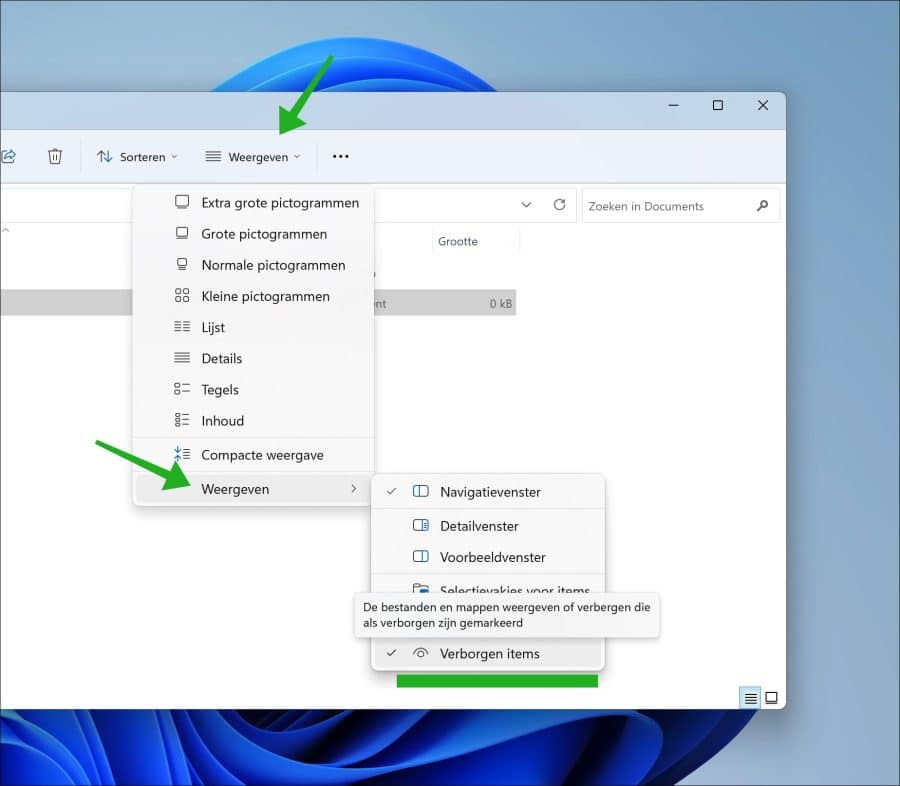
Houd er rekening mee dat bestanden verbergen een mogelijke oplossing is, maar het ook simpel is om deze bestanden weer te tonen. Een betere optie is nog altijd om bestanden te versleutelen.
Ik hoop u hiermee geïnformeerd te hebben. Bedankt voor het lezen!
Lees verder: Een programma verbergen in Startmenu of Geïnstalleerde apps.

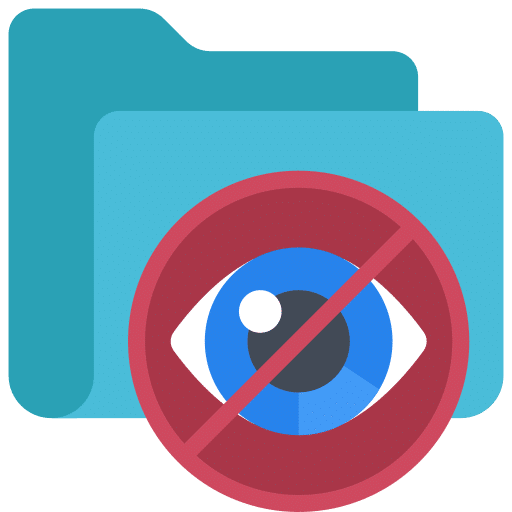
Help mee
Mijn computertips zijn gratis en bedoeld om andere mensen te helpen. Door deze pc-tip te delen op een website of social media, helpt u mij meer mensen te bereiken.Overzicht met computertips
Bekijk ook mijn uitgebreide overzicht met praktische computertips, overzichtelijk gesorteerd per categorie.Computerhulp nodig?
Loopt u vast met uw pc, laptop of software? Stel uw vraag op ons computerforum en krijg gratis computerhulp van ervaren leden en experts.